कॉन्टेंट की मुख्य कैटगरी तय करने के बाद, आपको यह तय करना होगा कि उपयोगकर्ताओं को खास गाने, पॉडकास्ट या अन्य मीडिया ढूंढने में कैसे मदद मिलेगी. यहां हमारा मकसद, ड्राइवर का ध्यान कम भटकाना है. इसके लिए, गाड़ी चलाते समय ड्राइवर को उसका पसंदीदा मीडिया आसानी से ढूंढने की सुविधा दी जाती है.
ब्राउज़िंग व्यू और नेविगेशन ट्री को पसंद के मुताबिक बनाने के लिए, Car App Templates का इस्तेमाल करें. प्रारंभ करने के लिए इन चरणों का अनुसरण करें:
- तय करें कि आपका कॉन्टेंट कितने लेवल तक जाता है. ड्राइवरों का ध्यान भटकने से रोकने के लिए, कम से कम लेवल का इस्तेमाल करें.
- टॉप-लेवल और लोअर-लेवल ब्राउज़िंग व्यू को फ़ॉर्मैट करें. सेक्शन वाले आइटम टेंप्लेट में, सूची, ग्रिड या दोनों का कॉम्बिनेशन इस्तेमाल किया जा सकता है.
- तय करें कि कॉन्टेंट को सब-कैटगरी में ग्रुप करना है या नहीं. इससे आपकी कैटगरी का स्ट्रक्चर आसान हो सकता है.
- तय करें कि आपको खोज की सुविधा लागू करनी है या नहीं. ब्राउज़िंग को आसान बनाने के लिए, इस सुविधा को लागू करने का सुझाव दिया जाता है. ऐप्लिकेशन में खोज करने की सुविधा लागू करने पर, आपको बोलकर और कीबोर्ड से खोजने के इंटरफ़ेस को डिज़ाइन करने की ज़रूरत नहीं होगी. कार बनाने वाली कंपनियां, आवाज़ से खोज करने की सुविधा और कीबोर्ड, दोनों को डिज़ाइन करती हैं. ज़्यादा जानकारी के लिए, आवाज़ से की जाने वाली कार्रवाइयों की सुविधा और खोज के नतीजे दिखाना लेख पढ़ें.
ब्राउज़िंग व्यू के उदाहरण
यहां दिए गए उदाहरणों में, आपके ऐप्लिकेशन में ग्रिड और टैब इस्तेमाल करने के कुछ तरीके दिखाए गए हैं.
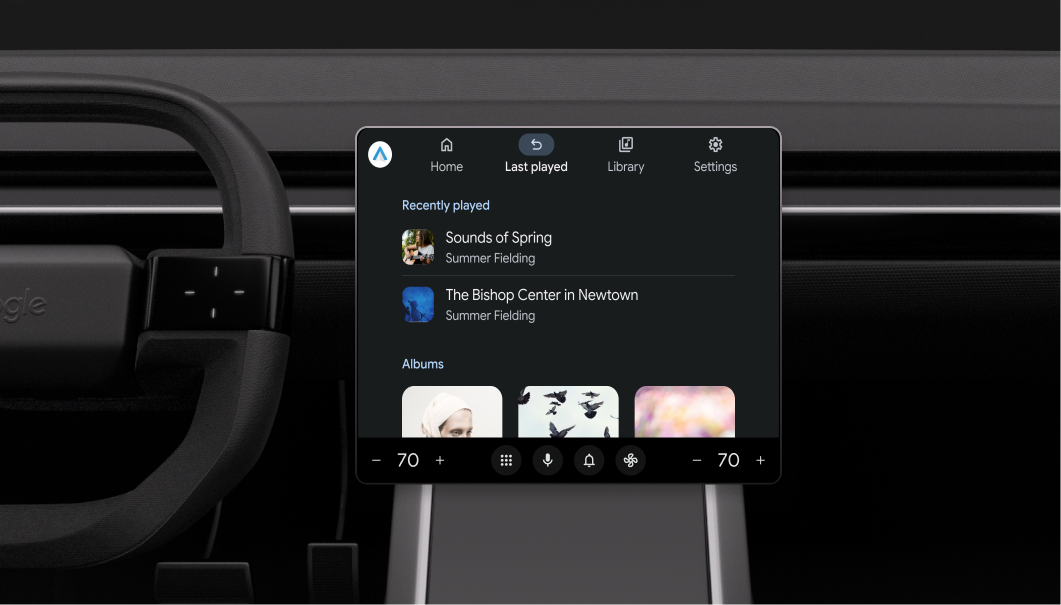
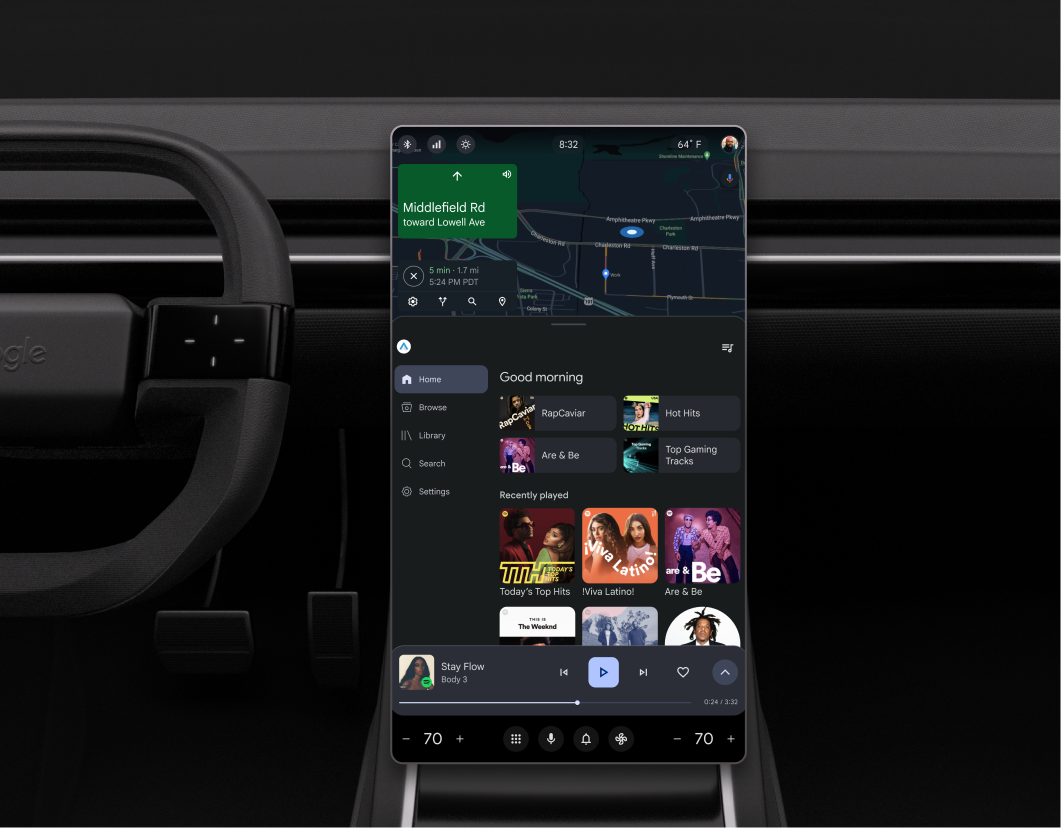
ब्राउज़िंग व्यू के लिए ज़रूरी शर्तें
ड्राइविंग के दौरान ड्राइवर का ध्यान भटकने से रोकने और कॉन्टेंट को आसानी से इस्तेमाल करने के लिए, इन ज़रूरी शर्तों और सुझावों का पालन करें.
| ज़रूरी शर्त का लेवल | ज़रूरी शर्तें |
| ज़रूरी है |
|
| चाहिए |
|
| मई |
|

